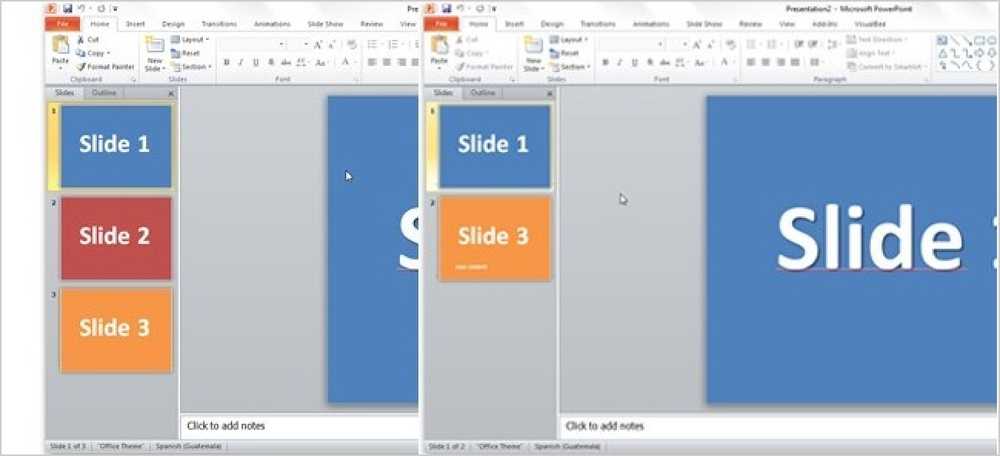قارن بين ملفات Excel باستخدام مقارنة SpreadSheet
يحتوي Office 2013 Professional Plus على اثنين من الميزات الجديدة بما في ذلك برنامج جديد يسمى مقارنة جدول البيانات.
تأخذ "مقارنة جدول البيانات" ملفين من ملفات Excel وتخبرك بالفرق بينهما في تصميم جدول جميل جدًا. يمكنك أن ترى بسرعة الاختلافات في الصيغ بين جدولي البيانات والاختلافات في القيم أيضًا.
إنه برنامج مفيد للغاية ، خاصةً إذا كنت تستخدم Excel كثيرًا بالتعاون مع الآخرين. إذا قمت بإرسال ملف Excel إلى شخص ما وأجرى تغييرات على بعض الصيغ ، وما إلى ذلك ، فيمكنك استخدام مقارنة جدول البيانات لمعرفة التعديلات التي تم إجراؤها على النص الأصلي بسرعة. في هذا المنشور ، سأرشدك عبر واجهة البرنامج وكيف يمكنك استخدامها.
ملحوظة: تتوفر مقارنة SpreadSheet من Microsoft فقط إذا كان لديك Office 2013 Pro Plus أو Office 365 ProPlus. لا يتم تضمينه مع Office 2016 لسبب ما. يوجد أيضًا برنامج مقارنة جدول بيانات مفتوح المصدر على SourceForge ، لكنه يختلف عن برنامج Microsoft.
كيفية استخدام مقارنة جدول البيانات
عند فتح "مقارنة جدول البيانات" لأول مرة ، سترى شاشة البرنامج الرئيسية ، والتي تبدو كما يلي:

لا يوجد سوى علامة تبويب واحدة للشريط تحتوي على عدة خيارات مثل إظهار الصيغ ، وتغيير حجم الخلايا لتناسب النتائج وتصديرها. يوجد في المنتصف طريقة عرض الشاشة المنقسمة لملفي Excel الذين ستقوم بمقارنتهما.
يوجد في الأسفل ثلاث نوافذ ، أحدها للخيارات التي ترغب في رؤيتها ، والآخر لعرض الاختلافات الفعلية في عرض الجدول والآخر يعرض بصريًا حيث تحدث معظم الاختلافات.
انقر فوق مقارنة الملفات في الجزء العلوي الأيسر ثم اختر ملفي Excel اللذين تريد مقارنتهما.

الآن يمكنك أن ترى بسرعة من خلال الخلايا ذات اللون المرمز القيم أو الصيغ المختلفة.

كما ترون ، فإن القيم التي تم إدخالها تكون خضراء ، والصيغ أرجوانية ، والقيم المحسوبة زرقاء ، وما إلى ذلك. هذه أمثلة على جداول البيانات الخاصة بي حيث يأخذ واحد من 5 أزواج من الأرقام ويضيفها والآخر فقط يضاعفها.

نظرًا لأن الاختلاف الوحيد هو أن عمودًا واحدًا يستخدم مجموعًا بينما يستخدم العمود الضرب ، يتم تمييز القيم باللون الأرجواني ، مما يعني أن الاختلاف في الصيغ. يمكنك أيضا النقر فوق عرض الصيغ زر في الشريط لرؤية الفرق بسرعة في الصيغ.

يمنحك الجدول في الأسفل نظرة عامة مفصلة على التغييرات. لاحظ أنه يمكنك إلغاء تحديد أي عنصر من العناصر الموجودة على اليسار في حالة وجود مئات الإدخالات. يمكنك التصفية فقط لرؤية التغييرات في القيم المدخلة ، والقيم المحسوبة ، والصيغ ، إلخ.

سيخبرك الرسم البياني الموجود على اليمين بسرعة بعدد كل نوع من أنواع التغيير التي تم تسجيلها في جدول البيانات:

أخيرًا ، يمكنك إما تصدير النتائج إلى جدول بيانات Excel أو نسخ النتائج إلى الحافظة. تظهر النتائج التي تم تصديرها الاختلافات بشكل أساسي فقط تصدير الجدول الموضح أعلاه.

لذلك هذا هو الحال بالنسبة لمقارنة جدول البيانات. إنها أداة سهلة الاستخدام لهؤلاء الأشخاص الذين يعملون مع إصدارات متعددة من نفس جدول البيانات ويمكن أن توفر لك بالتأكيد الكثير من الوقت والطاقة. استمتع!